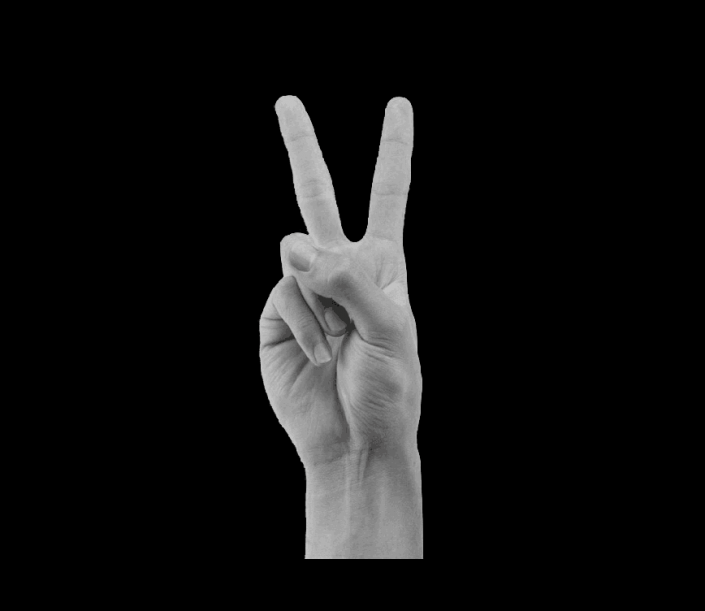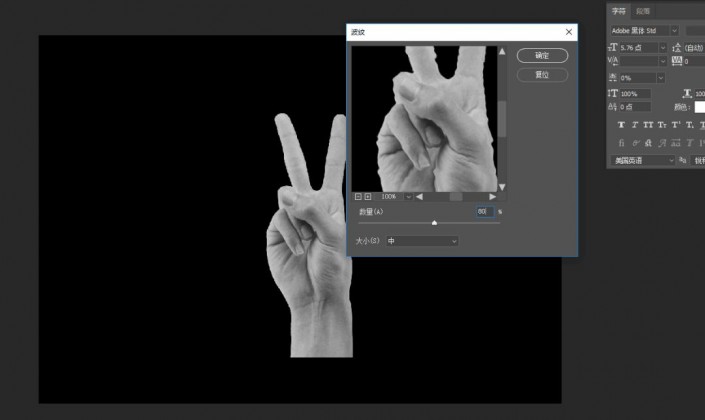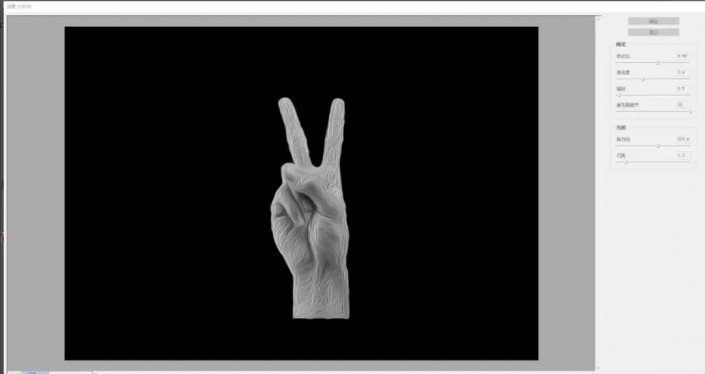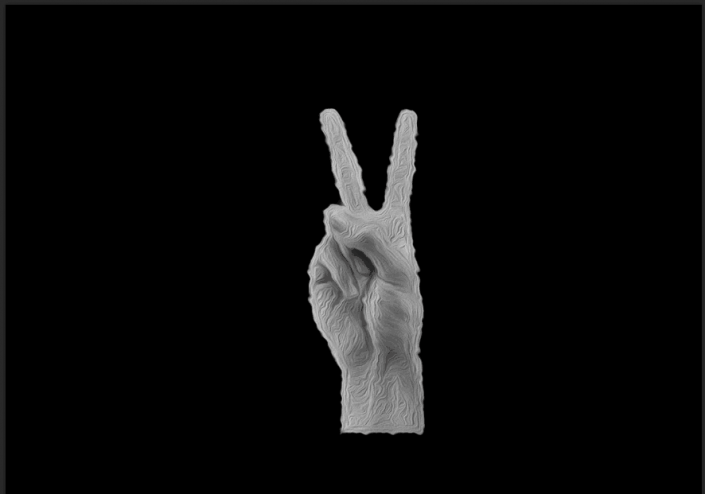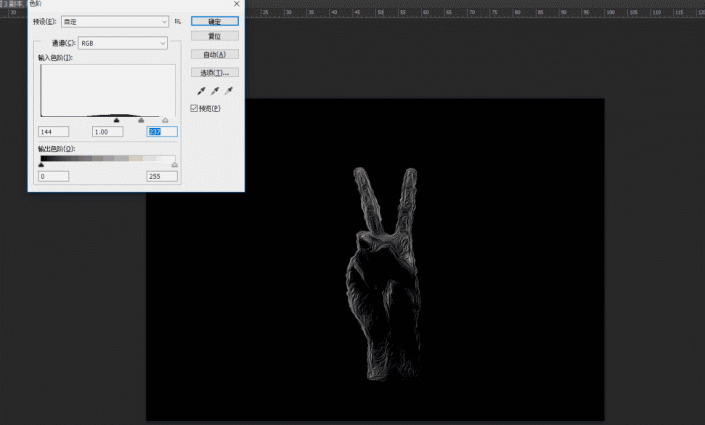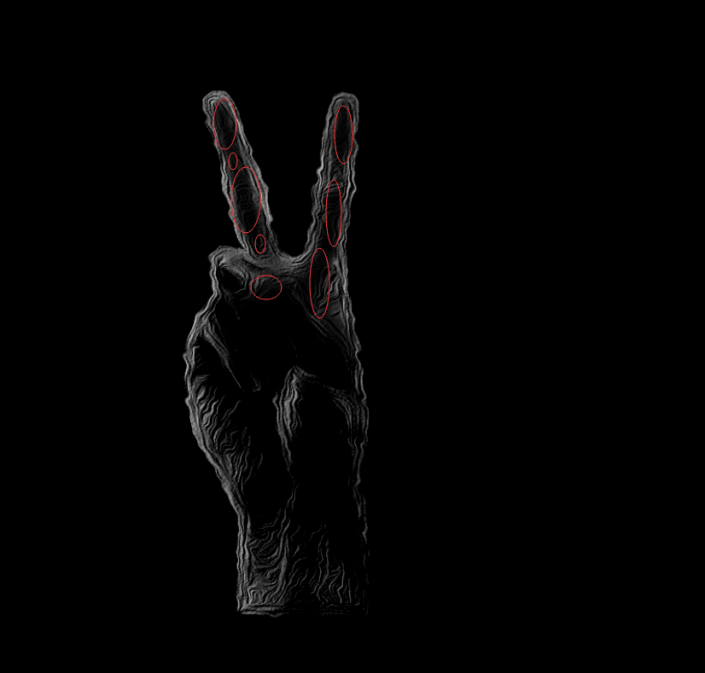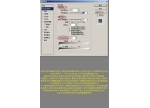创意合成,合成创意手势的烟雾照片(2)
来源:公众号
作者:爱知趣教育
学习:13305人次
第四步,执行滤镜,扭曲,波纹效果。
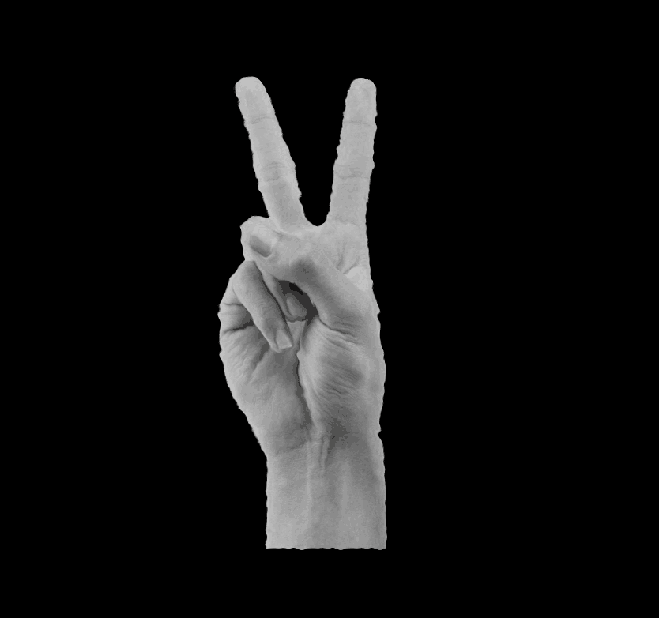
第五步,执行滤镜,油画命令,确定以后再执行一遍波纹效果,这一次波纹效果可以数值小一点。
第六步,ctrl+l执行色阶命令。
第七步,新建图层,填充黑色,然后放到这个手势图层下方,随后给手势图层添加蒙版,再图中的一些区域用黑色画笔进行擦拭。
第八步,导入烟雾笔刷,然后混合模式选择变量,ctrl+t右键变形,然后贴到手的周围,后面用蒙版进行一点点的擦拭。

学习 · 提示
相关教程
关注大神微博加入>>
网友求助,请回答!